آیا ویندوز 10 همه چیز را فشرده می کند، با وجود اینکه شما به آن نگفته اید؟ در اینجا نحوه جلوگیری از آن آمده است.
اگر فضای رایانه شما تمام شود، ممکن است ویندوز به طور خودکار فایل ها را فشرده کند تا مقداری فضای آزاد ذخیره شود.
حتی اگر فضای دیسک کافی دارید، مشکل فشرده سازی می تواند به دلیل تنظیمات نامناسب بر روی درایوها یا پوشه های خاصی تأثیر بگذارد. اگر با این مشکل مواجه شده اید، می دانید که هر بار که چیزی را کپی یا دانلود می کنید، از حالت فشرده خارج کردن همه فایل های فشرده غیر ضروری چقدر آزار دهنده است. خوشبختانه، چند ترفند وجود دارد که می توانید آنها را امتحان کنید.
1. فایل های غیر ضروری را حذف کنید
اگر فضای خالی رایانه شما کم است، ویندوز با فشرده سازی فایل ها و پوشه ها کار درستی را انجام می دهد. به خصوص اگر رایانه شما فضای کافی برای آخرین به روز رسانی ویندوز نداشته باشد.
ساده ترین راه حل برای این مشکل، آزاد کردن مقداری فضای روی دیسک است. می توانید به صورت دستی درایوهای خود را مرور کنید و فایل ها و پوشه های غیر ضروری را حذف کنید. برای برداشتن یک قدم بیشتر، باید فایل های موقت را حذف کرده و یک پاکسازی دیسک انجام دهید.
برای حذف فایلهای موقت، تنظیمات را اجرا کنید و به System > Storage بروید. در آنجا، Temporary files را انتخاب کرده و روی دکمه Remove files کلیک کنید.

حالا بیایید ابزار Disk Cleanup را اجرا کنیم:
- در نوار جستجوی منوی Start، Disk cleanup را جستجو کرده و Run as administrator را انتخاب کنید.
- درایو را انتخاب کنید.
- بررسی کنید که کدام نوع فایل را می خواهید حذف کنید.
- برای شروع روی OK کلیک کنید.
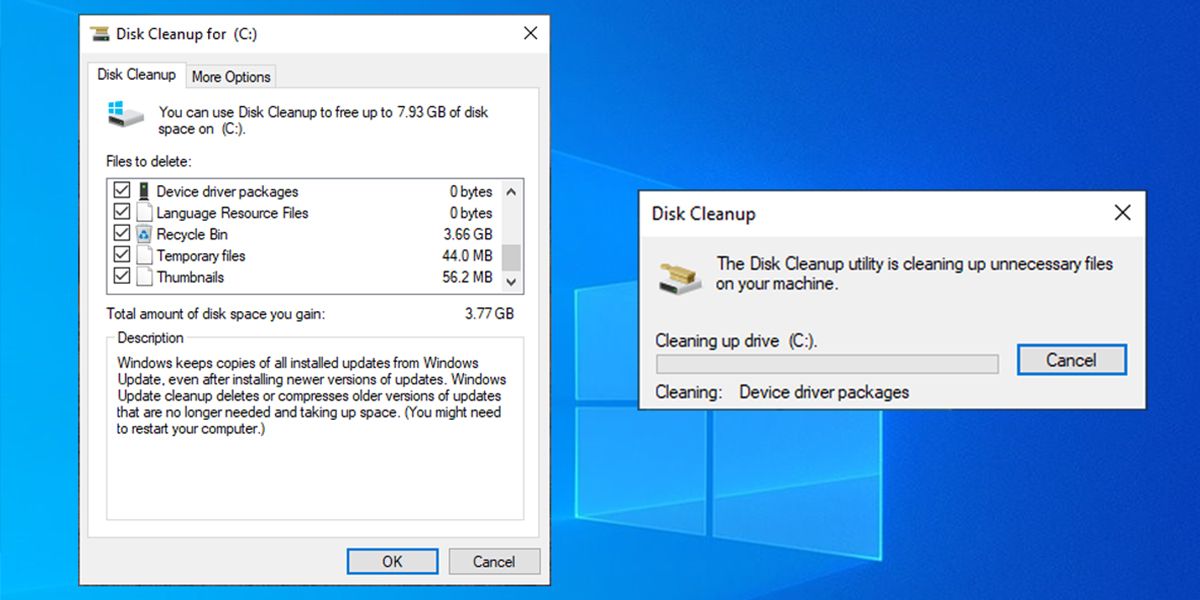
2. فشرده سازی فایل را غیرفعال کنید
این احتمال وجود دارد که ویندوز همچنان فایلها را فشرده کند، حتی اگر مقداری فضای را در رایانه خود آزاد کرده باشید. در این حالت باید فشرده سازی فایل را غیرفعال کنید.
3. پایگاه داده کش آیکون را بازسازی کنید
یک پایگاه داده کش آیکون خراب ممکن است به مشکل فایل ها و پوشه های فشرده منجر شود. اگر متوجه دو فلش آبی رنگ وصل شده به پوشه ها شدید، باید پایگاه داده کش آیکون را بازسازی کنید.
برای بازسازی پایگاه داده مراحل زیر را طی کنید:
- برای راه اندازی Task Manager، Esc + Ctrl + Shift را فشار دهید.
- روی Windows Explorer کلیک راست کرده و End task را انتخاب کنید.
- روی File > Run new task کلیک کنید.
- گزینه Create this task with administrative privileges را علامت بزنید.
- cmd.exe را تایپ کنید و OK کنید.
- خط فرمان CD /d %userprofile%\AppData\Local و DEL IconCache.db /a را اجرا کنید.
- خروج از خط فرمان
- در پنجره Task Manager، روی File > Run new task کلیک کنید.
- Explorer.exe را تایپ کرده و روی OK کلیک کنید.
- کامپیوتر خود را مجددا راه اندازی کنید و بررسی کنید که آیا ویندوز همچنان فایل ها و پوشه ها را فشرده می کند یا خیر.
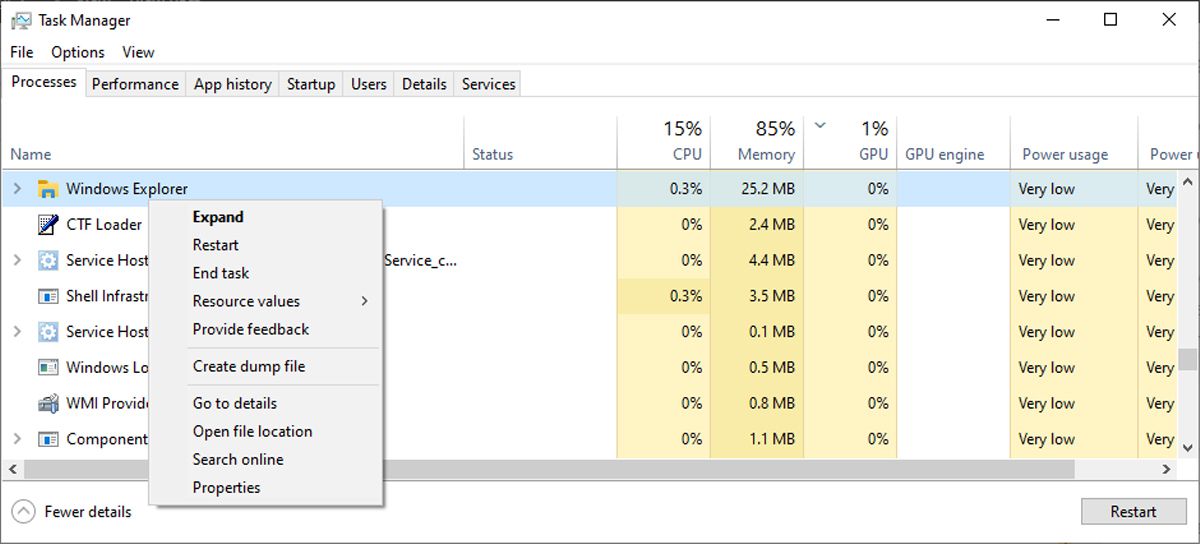
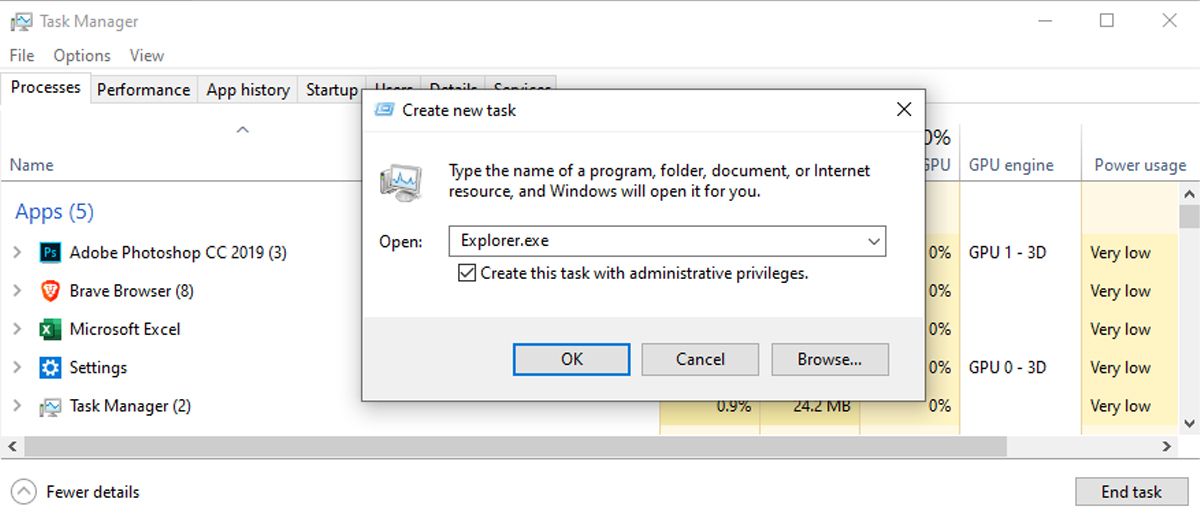
هیچ فایل فشرده دیگری وجود ندارد
امیدواریم که ویندوز فشرده سازی فایل ها و پوشه های کامپیوتر شما را متوقف کند.
اگر اغلب با این مشکل مواجه می شوید، ممکن است استراتژی بهتری برای آزاد کردن فضای دیسک، ارتقاء رایانه یا استفاده از سرویس ذخیره سازی ابری در نظر بگیرید تا بتوانید با خیال راحت فایل ها و پوشه های خود را ذخیره کنید.
